动作射击
在iPhone上拨打电话很简单,只要轻触名字或号码就能拨出电话。“电话”屏幕底部的按钮可让您快速访问个人收藏、最近通话、通讯录和数字键盘(用于手动拨号)。而语音信箱可随时播放对方语音留言,就像电子邮件一样。如此强大却简便的电话功能,硕大的拨号键盘,分类清晰详尽的通讯录管理,快捷方便的查找方式,这就是苹果iPhone带给你的通话体验。第一步:打开电话
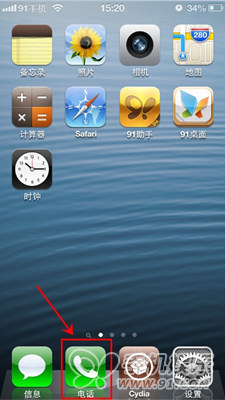
在主菜单中找到电话图标,用手指轻触图标,便可以轻松进入iPhone手机的强大电话功能。
第二步:直接电话拨号
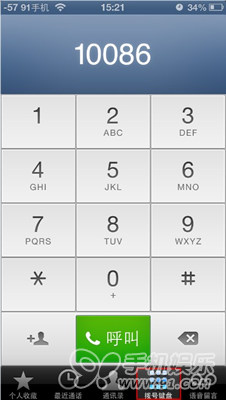
如果记得对方号码,可以直接在电话功能下方轻触“拨号键盘”,然后输入对方电话号码,然后轻触“呼叫”,便可以接通对方电话。
提示:如果拨号错误,可按“呼叫”右边的“X”
第三步:存储号码
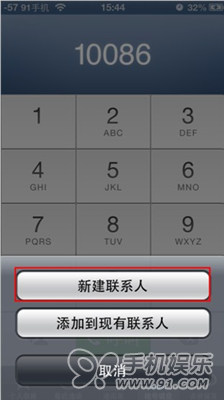
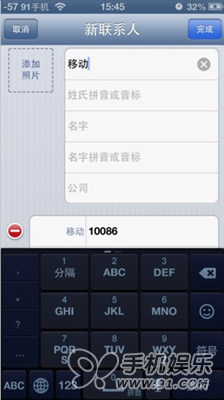
如果要将电话号码存入通讯录,可以在拨号键盘输入号码后,按拨号左边的“+”,进行添加联系人
第四步:通讯录拨号
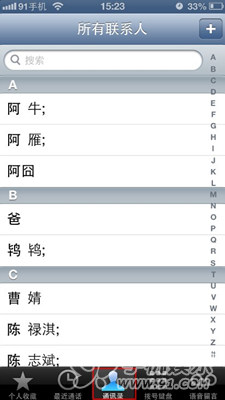
如果电话号码已经存储,且你没有记得对方电话号码,则可以在通讯录内查找对方号码拨打给对方,通讯录支持首字母排序(轻触右边字母列,进入首字母分组),也可以通过姓名关键字搜索联系人电话号码。
第五步:查看最近通话

如需要查找通话记录,可以轻触“最近通话”进入查看,这里显示来电和去电信息,未接来电为红色;你也可以直接点击某条记录,拨打给对方。
第六步:添加个人收藏

可以通过在通讯录内选取添加一些最常用的联系人到“个人收藏”,呼叫个人收藏中的联系人轻按“个人收藏”,然后选取联系人。添加方法就是点击个人收藏上方的“+”号,进入通讯录,选择添加。
第七步:编辑,删除联系人
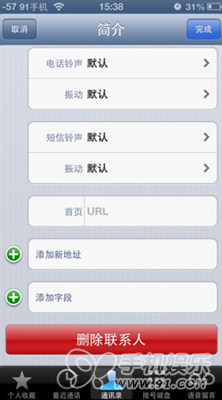
如果想要编辑联系人的信息,比如修改号码,或者是删除联系人,可以通过通讯录进入,点击右上角的编辑,拉到最底下删除联系人
第八步:接听或者拒绝电话
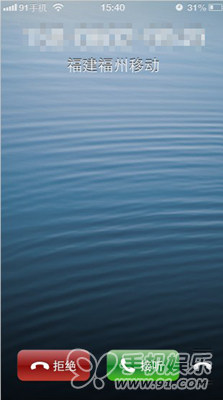
当有电话打入时,轻按“接听”。如果iPhone已锁定,请拖移滑块接听。如果您使用的是 iPhone 耳机,请按下中央按钮来接听电话。使来电响铃静音:按下头顶的电源按钮或任一音量按钮。使来电响铃静音后您还可以接听它,直到来电挂断或接到语音信箱。
拒绝来电:请执行以下一项操作以使来电直接接到语音信箱,迅速按下iPhone顶部电源按钮两次。
第九步:通话过程
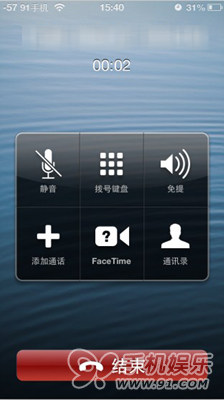
通话过程中,屏幕会显示通话选项。将自己的线路静音轻按“静音”。您仍然可以听到对方方说话,而呼叫方不能听到您说话。使用小键盘输入信息轻按“小键盘”。使用免提或Bluetooth蓝牙设备轻按“免提”。如果有Bluetooth蓝牙设备,该按钮会变成“音频源”,可允许您选择Bluetooth蓝牙设备、iPhone或“免提”。查看联系人信息轻按“通讯录”。拨打其他电话轻按“添加通话”。通话时使用其他应用程序:按下主屏幕按钮 ,然后轻按应用程序图标。结束通话:轻按“结束通话”。如果您使用的是iPhone耳机,您可以按下耳机上按钮中央部分。
第十步:语音留言
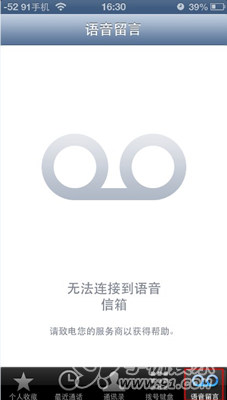
在iPhone中,“语音留言”允许您查看留言信息列表并选取哪些要听或删除,而不必听指示或之前的信息。
提示:“语音信箱”可能在某些国家或地区没有提供,或者可能是可选服务。
有关更多信息,请联系您的运营商。如果“语音信箱”不可用,请轻按“语音信箱”并按照提示音来取回信息。
[为游戏媒体贡献点力量呗]
赞赏还没有赞赏,快来当第一个赞赏的人吧!

格林先生
《向僵尸开炮》全部关卡通关攻略 手把手保姆级攻略超详细

格林先生
《行侠仗义五千年》新手入门保姆级详细攻略来了
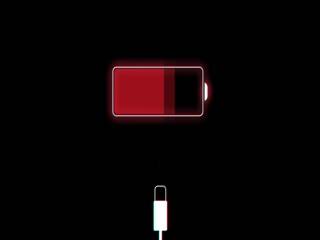
格林先生
《名将》中国玩家再次刷新世界速通纪录,全程精彩无限帅到爆炸视频攻略

格林先生
《星空 Starfield》哨所建设干货小知识分享星空游戏攻略

格林先生
《永劫无间》 三排思路教学攻略 转火拆火 实战演示




